| 일 | 월 | 화 | 수 | 목 | 금 | 토 |
|---|---|---|---|---|---|---|
| 1 | ||||||
| 2 | 3 | 4 | 5 | 6 | 7 | 8 |
| 9 | 10 | 11 | 12 | 13 | 14 | 15 |
| 16 | 17 | 18 | 19 | 20 | 21 | 22 |
| 23 | 24 | 25 | 26 | 27 | 28 |
- Programming
- 오라클
- IT
- 영어
- SAP ERP
- SAP
- ABAP
- Spring Framework
- 오라클 디비
- Python
- Mac
- 머신러닝
- db
- Java
- sap mm
- 도커
- 비지니스영어
- node.js
- Oracle DB
- 자바
- oracle
- 유럽여행
- 자바스크립트
- 파이썬
- docker
- 딥러닝
- JavaScript
- nodejs
- SAP ABAP
- 노드
- Today
- Total
JIHYUN JEONG
[Spotify Data Analysis/스포티파이 데이터 분석] MySQL DB 생성후 연결 하기(1) 본문
DSpotify Data Analysis/스포티파이 음원 데이터 분석을 위해 먼저 데이터 저장을 할 수 있는 DB를 생성해보겠습니다.
1. Amazon RDS(MySQL DB)를 생성합니다. 로그인 후 > RDS 클릭 > 데이터베이스 생성

2.

MySQL을 선택하고 > 프리 티어 > 원하는 아래의 정보를 넣어줍니다.
- DB 인스턴스 식별자: 임의로
- 마스터 사용자 이름: 터미널을 이용해서 연결하기 때문에 잊어버리지 않도록 정합니다.
- 마스터 암호: 꼭 기억해둡시다.
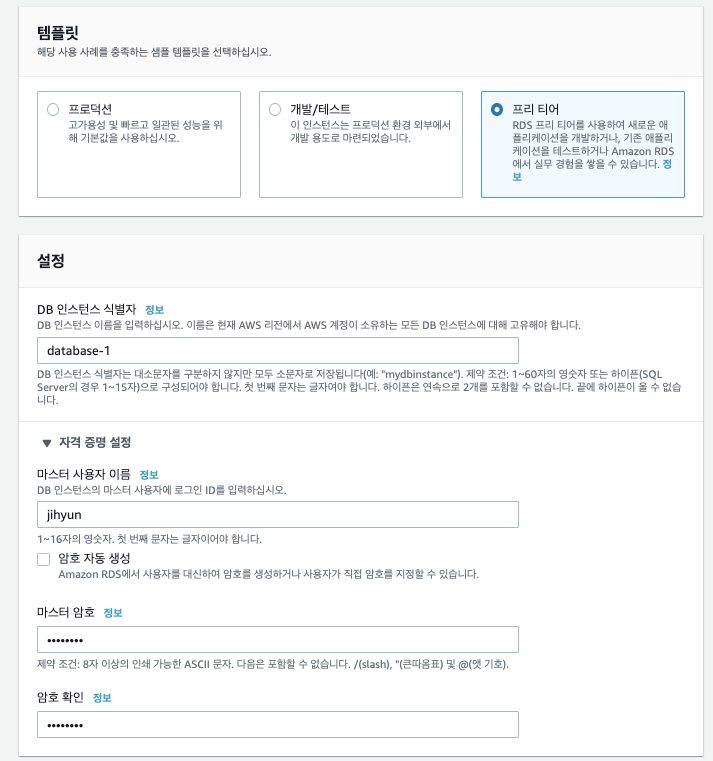
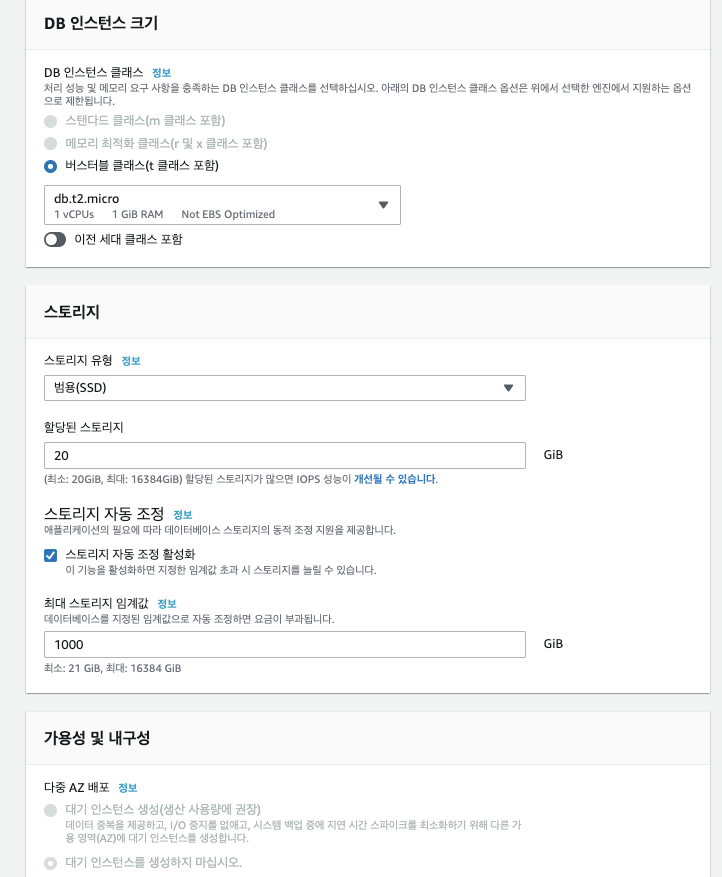
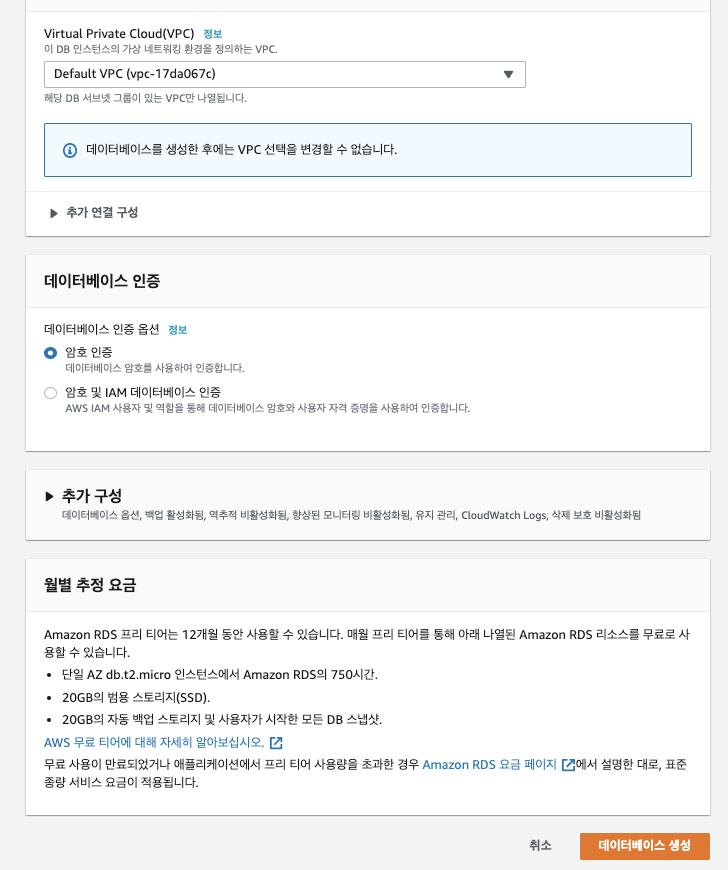
3. 데이터베이스 생성 클릭 > 아래에 보이는 듯이 데이터 베이스가 생겼습니다. 클릭해서 들어갑니다.

4. 보안 > VPC 보안 그룹 선택 >

5. Edit inbound rules 선택

6. Add rule > Source: Anywere > Save rules 선택
- 이로써 DB를 Public 하게 접근 할 수 있도록 해줍니다.
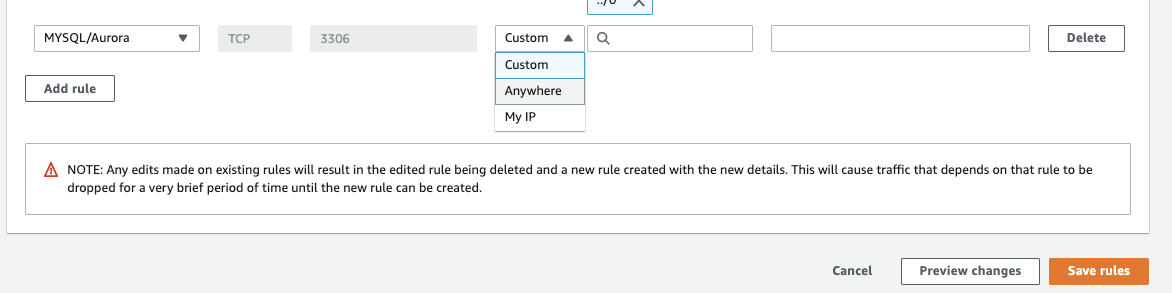
7. 다시 RDS화면으로 이동 한뒤 > '수정' 선택 > 퍼블릭 액세스 가능성 '예' 로 변경해줍니다.
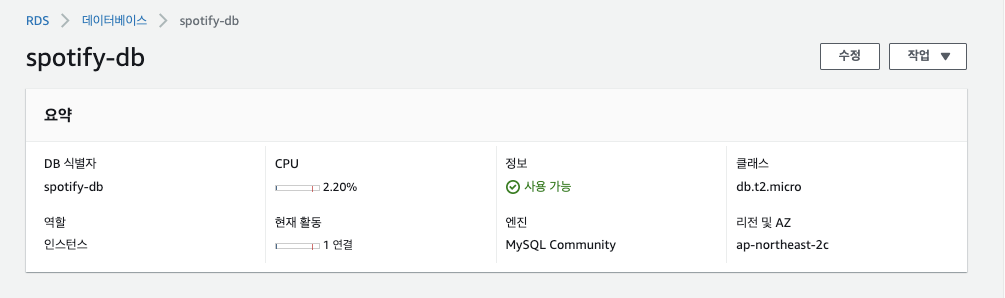
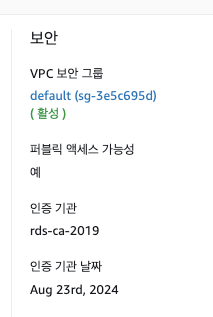
8. 적용하는데 몇분이 소요 될 수 있습니다. 적용이 완료되면 Terminal에서 우리가 만든 RDS DB에 접속해보겠습니다.
- mysql -h spotify-db.aasdfdfdfasdfsadfasdfasdfasdqatsot.ap-northeast-2.rds.amazonaws.com -P 3306 -u jihyun -p
- mysql -h ENDPOINT(아래그림에서 확인가능) -P 포트(3306) -u 위에서 생성한 마스터 사용자 -p 위에서 생성한 마스터 사용자 패스워드

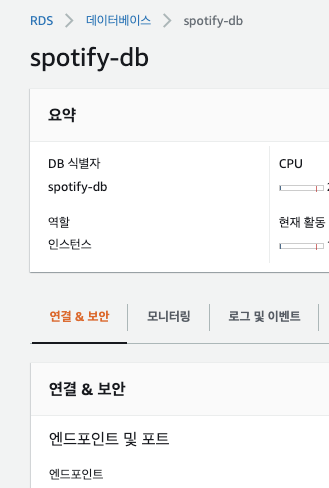
9. 접속이 잘 되면 SHOW DATABASES; 명령어를 사용해봅니다. 정상적으로 아래와 같이 뜬다면 MySQL을 생성이 잘 되고 접근까지 해보았습니다.

정리하자면
1. Amazon RDS 생성
2. 수정 > 퍼블랙 액세스 가능성 '예'
3. VPC 보안 그룹 > Inbound > Anywere
4. 엔드포인트를 가지고 터미널에서 접속
이 글이 도움이 되셨으면, 아래의 클릭 or 위/아래 광고 클릭을 부탁드립니다. (여러분의 클릭지속적인 콘텐츠를 작성하는데 큰 도움이 됩니다^^)
감사합니다.
'Data Science' 카테고리의 다른 글
| [Spotify Data Analysis/스포티파이 데이터 분석] MySQL DB Insert 한 데이터 select 조회하기 (2) (0) | 2020.03.13 |
|---|


